4D v14.3
Exportar dados a arquivos
 Exportar dados a arquivos
Exportar dados a arquivos
Ao exportar dados, você cria um arquivo em formato 4D, XML, SYLK, DIFF, DBF, Text, ou texto de comprimento fixo, que pode ser aberto ou importado por outras aplicações. Se você exporta dados para utilizar com outra aplicação, consulte a documentação dessa aplicação sobre a importação de dados. Selecione um formato de arquivo e delimitadores compatíveis com a outra aplicação.
Em alguns casos, pode ser necessário utilizar uma ou mais opções para estruturar corretamente o arquivo a ser exportado para a aplicação objetivo. Por exemplo, alguns programas aceitam arquivos com formato texto mas requerem que o primeiro registro contenha os nomes dos campos. É possível adicionar esse registro utilizando um software de processamento de texto.
4D exporta os registros na ordem em que se encontram no momento. Você pode optar por exportar todos os registros de uma tabela ou somente a seleção atual.
Na caixa de diálogo Exportar você tem a opção de selecionar os campos a serem exportados ou especificar um formulário. Se você utiliza um formulário, são exportados os campos do formulário.
No ambiente Desenho, é possível exportar dados através da caixa de diálogo de exportação. No ambiente Aplicação, também é possível mostrar esta caixa de diálogo (comando EXPORT DATA) ou exportar diretamente os arquivo através dos comandos do tema Importar e Exportar.
Para exportar dados no ambiente Desenho:
- Selecione Exportar > Para um arquivo... no menu Arquivo de 4D.
Aparece a caixa de diálogo Exportar: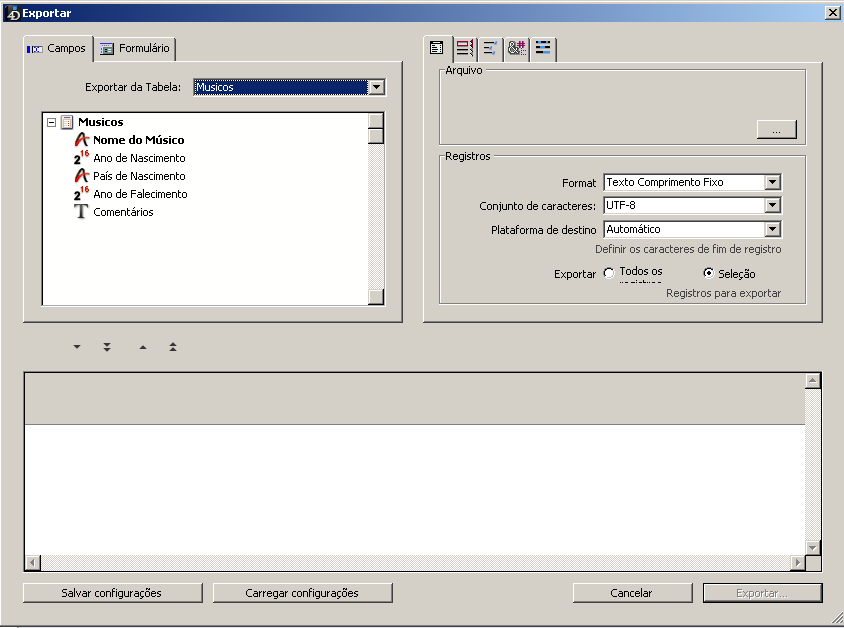
- Na área “Registros”, selecione o formato do arquivo de exportação, Texto, Texto de comprimento fixo, DIFF, SYLK, DBF, Aplicação 4D ou XML, e suas opções de formato (ver Formatos de arquivos).
- (Opcional) Clique em [...], introduza um nome e escolha a localização do arquivo a ser exportado e logo clique no botão Salvar.
Aparece novamente a caixa de diálogo Exportar, com o endereço do arquivo a ser exportado na área Arquivo. Este passo não inicia o processo de exportação (Se você omitir estes passos, também é possível especificar o nome e localização do arquivo a ser exportado quando clique no botão Exportar). - Na área de Seleção de tabelas e campos, selecione a tabela e os campos que você quer exportar.
É possível escolher uma das opções a seguir:- Selecionar os campos a serem exportados na caixa de diálogo Exportar
Se você utilizar esta opção, escolha uma tabela da lista suspensa Exportar a partir da tabela para que apareçam os campos disponíveis para exportar na lista de campos. Escolha os campos utilizando os dois botões azuis localizados sobre a área de visualização. É possível excluir campos da área de visualização utilizando os botões vermelhos:
- Exportar os dados utilizando um formulário
Esta opção exporta os campos do formulário. Esta opção é descrita em detalhes no parágrafo Utilizar um formulário para a exportação.
- Selecionar os campos a serem exportados na caixa de diálogo Exportar
- (Opcional) Na área de visualização, modifique os campos cujos dados vão ser exportados.
Nota: Esta característica não está disponível se você exportar dados utilizando um formulário.
A área de visualização mostra o conteúdo do arquivo a ser exportado como colunas de dados. A área de cabeçalho para cada coluna é um menu suspenso que pode ser utilizado para alterar o campo atribuído a coluna..
O ícone do lado esquerdo do nome do campo indica seu tipo de dado. É possível clicar com o botão direito para exibir um menu contextual com os formatos apropriados para o tipo de dados da coluna. Se quiser, escolha um formato do menu contextual. Se você não atribuir um formato, o formato padrão será utilizado. Também é possível selecionar um formato na página de opções Formato. (ver Página Formato).
É possível eliminar uma coluna do arquivo a ser exportado e da área de visualização. Clique no cabeçalho da coluna e clique no botão Eliminar.- Modificar o comprimento dos campos de comprimento fixo
se você escolhe o formato de texto de comprimento fixo, a área de visualização indica o número de caracteres para cada coluna.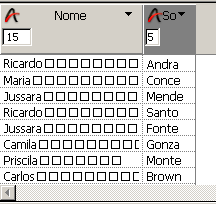
É possível redimensionar cada coluna arrastando o separador de colunas na barra de título. Se você estiver utilizando o formato texto de comprimento fixo, altere o número de caracteres destino a coluna no arquivo a ser exportado. É possível definir o número de caracteres introduzindo um valor na área de entrada localizada sob o ícone de tipo de dado dos campos. O número de caracteres padrão é: os campos de texto têm um comprimento de 80 caracteres, os campos Alfa tem um comprimento máximo atribuído no ambiente Desenho e os campos numéricos tem um comprimento de 10 caracteres.
- Modificar o comprimento dos campos de comprimento fixo
- Na área Registros, indique se você deseja exportar todos os registros da tabela selecionada (opção Exportar tudo), ou somente a seleção atual (opção Exportar seleção).
Em ambos os casos, o número de registros a ser exportado é exibido nesta área.
- Defina as outras opções de exportação nas páginas Cabeçalho, Delimitadores, Formato, XML e Preenchimento (opcional).
Estas opções são descritas em Opções de exportação. - Se você quiser salvar seus parâmetros, clique no botão Salvar preferências.
Esta característica é descrita em Salvar e carregar propriedades de importação e exportação. - Clique em Exportar para iniciar a exportação do arquivo.
Se você não especificou o nome e localização do arquivo a ser exportado, aparece uma caixa de diálogo padrão para salvar arquivos (ver passo 3). Caso contrário, a exportação é realizada diretamente.
4D oferece várias opções de exportação acessíveis através das guias da área Opções. O número de guias e seu conteúdo, varia de acordo ao tipo de arquivo a ser exportado e das opções selecionadas.
Esta página só está disponível para exportar arquivos Texto e Texto de comprimento fixo.

Esta página lhe permite adicionar o cabeçalho do arquivo a ser exportado:
- Título: esta opção permite introduzir um título para o documento a ser exportado. Introduza o título na área que aparece sob a caixa de seleção.
- Gerar BOM para codificação Unicode: insere no cabeçalho do arquivo de exportação um Byte Order Mark (BOM). Esta informação adicional facilita a interpretação do texto pelo software de importação, se essa função for compatível. Esta opção está selecionada automaticamente mas apenas se considerar quando o caractere Unicode estiver selecionado para a exportação. Se esse não for o caso, não se adiciona o BOM.
- Título da coluna: esta opção exporta os nomes dos campos como primeiro “registro” no arquivo de exportação.
- Numeração da fila: esta opção numera cada linha, ou seja, cada registro exportado. A numeração começa em 1 e se incrementa de 1 em 1.
Esta página lhe permite especificar os delimitadores de campos, registros e arquivo utilizados em arquivos de formato texto e texto de comprimento fixo. Estas opções estão pré-configuradas em função da plataforma especificada no menu "Plataforma de destino" de Área de registros.

Os delimitadores são descritos em detalhe na seção Delimitadores de campos, registros e arquivos. Para alterar os delimitadores padrões, utilize a lista suspensa que contém os valores mais utilizados para cada delimitador. Também é possível introduzir um delimitador nas áreas de entrada a direita.
A lista suspensa na parte superior da página lhe permite visualizar os delimitadores em diferentes formatos: Caractere, Decimal (formato padrão) e Hexadecimal. Note que ao utilizar caracteres não impressos como delimitadores (como Tab, Salto de linha, e Retorno de carro), a opção caracteres não será exibida..
Nota: Os delimitadores restabelecem seus valores padrões ao clicar no botão Por padrão ou se o tipo de documento é modificado na página Arquivo.
Esta página de parâmetros só está disponível ao exportar arquivos XML. Permite a configuração do conteúdo do arquivo XML exportado:

Ao exportar em formato XML, 4D lhe permite gerar ou não um DTD (definição de tipo de documento). Um DTD registra o conjunto de regras e propriedades específicas que deve cumprir o documento XML. Estas regras definem, particularmente, o nome e conteúdo de cada etiqueta da mesma forma que seu contexto. Esta formalização de elementos permite verificar que um documento XML é válido e particularmente útil ante a presença de etiquetas recorrentes em um documento XML. Observe que não é obrigatório gerar um DTD.
Para definir o controle do DTD, você deve selecionar uma das três opções a seguir:
- Sem DTD (opção padrão): ao marcar esta opção, não é gerado um DTD durante a exportação. O documento XML gerado não pode ser validado.
- Gerar DTD na exportação: gera um DTD durante a exportação e a inclui no arquivo XML (DTD interno). Assim, o arquivo XML gerado é independente.
- Generar DTD autónomo: el DTD se genera en un archivo separado (DTD externo). Un DTD externo se puede compartir entre varios usuarios y así, homogeneizar la estructura de los documentos XML generados desde las diferentes fuentes.
Nota: 4D permite que uma tabela e um campo tenham o mesmo nome; entretanto, a linguagem XML proíbe o uso de diferentes elementos com o mesmo nome. Portanto, quando você utiliza a opção “Gerar DTD”, os dados 4D exportados não devem conter uma tabela e um campo com o mesmo nome, caso contrário, o arquivo XML gerado não é válido e não pode ser aberto por um analisador XML.
- Referenciar o DTD: utilize o botão [...] associado, para atribuir um arquivo DTD externo existente. 4D incluirá uma referência a este DTD no arquivo exportado.
Fazer referência ao XSL existente XSL (eXtensible Stylesheet Language) permite a representação visual dos elementos definidos em um documento XML. Esta linguagem é utilizada para definir esquematicamente as folhas de estilo a serem utilizadas para processar e visualizar o conteúdo de um documento XSL. Para mais informação, consulte Gestão de transformações XSL no manual Linguagem de 4D.
- Referenciar o XSL: utilizando o botão [...], pode associar um arquivo XSL para os dados exportados.
Quando um arquivo XSL tiver sido selecionado, deve definir sua utilização com os dados exportados utilizando duas opções:
- Aplicar a transformação XSL: quando esta opção está selecionada, 4D realiza diretamente a transformação XSL dos dados no momento da exportação.
- Inserir um link a um arquivo XSL: quando esta opção está selecionada 4D só insere a referência ao XSL atribuído no documento exportado (a transformação não é efetuada). O arquivo XML exportado conterá então as referências a este arquivo XSL.
- Substituir espaços: A opção Substituir espaços faz com que os caracteres espaço (“ “) sejam substituídos por caracteres subscritos (“_”) nos campos de nomes de valores do arquivo XML gerado. Esta opção está marcada por padrão, pois os espaços não são permitidos nos campos XML de nomes de valores.
Entretanto, é possível retirar a seleção desta opção quando for necessário para propósitos específicos. Neste caso, o arquivo gerado não cumprirá as regras gerais de sintaxe de XML definidas pelo W3C.
- Codificar os binários em base64: esta opção adiciona o cabeçalho "data:;base64," aos campos binários exportados (campos de tipo BLOB e imagem). Quando esta opção não está selecionada, os campos são codificados em base64 sem o cabeçalho.
- Com indentações: esta opção aplica indentação automática aos dados exportados. A indentação permite visualizar a hierarquia dos elementos XML.
- Codificar as imagens em PNG: esta opção codifica automaticamente as imagens exportadas para formato PNG, sem importar o formato original. Quando esta opção não está selecionada, as imagens são codificadas em seu formato nativo.
Note que quando são exportadas imagens em SVG, se recomenda não selecionar esta opção de maneira que as imagens conserven suas propriedades.
Esta página permite definir os formatos dos valores exportados. Esta opção está disponível para todos os formatos de arquivos, exceto para o formato 4D Application. Por padrão, são utilizados os formatos padrões 4D.
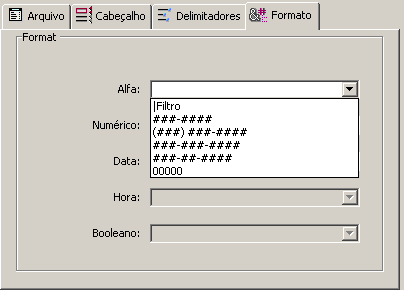
Nota Também é possível definir o formato de uma coluna utilizando o menu contextual na área de cabeçalho de coluna (ver o passo 5 no parágrafo Selecionar os dados a exportar)
Pode definir os formatos dos campos de tipo Alfa, Numérico, Data, Hora e Booleano na área de visualização prévia. Quando selecionar uma coluna, o combo-box correspondente é ativado na página. Nesse momento, pode selecionar um formato do combo box ou introduzir seu próprio formato. Para mais informação sobre os formatos de visualização de 4D cosnulte a seção Formatos de saída.
- Formatos Data/Hora ISO
- O formato de visualização ISO Data Hora está disponível para exportar dados tipo data ou hora. Este formato corresponde ao padrão de representação XML para datas e horas (formato ISO8601). Por exemplo, neste formato a hora 1:20 p.m. de maio 31, 2003 é escrita como 2003-05-31T13:20:00.
- 4D não permite armazenar em um mesmo campo uma data e uma hora. Entretanto, é possível exportar os dados neste formato de modo que as datas e horas sejam registradas conforme o padrão XML. Se você exportar dados, os valores exportados serão do estilo: 2003-05-31T00:00:00; e ao exportar horas será: 0000-00-00T13:20:55.
Esta página só aparece quando o formato de arquivo é texto de comprimento fixo. Permite definir o caractere de preenchimento padrão a ser utilizado para cada tipo de dados. Os caracteres de preenchimento padrão é o espaço:
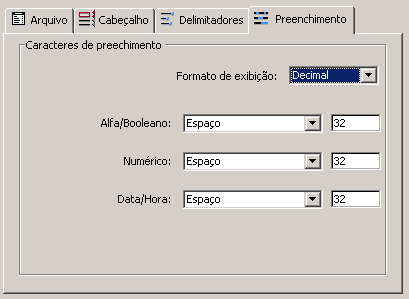
Para maiores informações sobre os arquivos de formato texto de comprimento fixo, consulte Formatos de arquivos.
É possível utilizar diferentes caracteres de preenchimento para três tipos de valores: Alfa/Booleano (os campos booleanos são importados como alfas), Numérico e Data/Hora. Em geral, se utiliza o espaço para preencher os campos de formato fixo. As listas suspensas contêm outros caracteres. As áreas de entrada localizadas a direita mostram os caracteres de preenchimento selecionados. Se você quiser utilizar outros caracteres, introduza diretamente nas áreas de entrada.
O menu na parte inferior da página lhe permite ver os caracteres de preenchimento em diferentes formatos: Caractere, Decimal (formato padrão) e Hexadecimal. Um caractere de preenchimento não impresso não aparecerá ao utilizar o formato Caractere.
Se você quer utilizar um formulário para a exportação, clique na aba Formulário, localizada na parte superior da caixa de diálogo Exportar. Logo você pode selecionar um formulário da lista de formulários para a tabela selecionada.
A principal vantagem de utilizar um formulário é que os métodos de formulário e de objeto associados aos campos e variáveis são executados quando cada registro é exportado. Isto lhe permite processar os dados enquanto eles são exportados. Os campos e variáveis são exportados na ordem especificada pela ordem de entrada do formulário. Entretanto, note que o efeito destes métodos não aparece na área de visualização.
Não localize botões no formulário. Os objetos de subformulários são ignorados.
Nota para 4D Server Não é possível exportar dados utilizando um formulário que contenha métodos em um processo armazenado no servidor. De fato, como os eventos de formulário não são administrados pelo servidor, os métodos associados nunca serão chamados.
Produto: 4D
Tema: Exportar e importar dados
BOM
Manual de Desenho 4D ( 4D v14 R2)
Manual de Desenho 4D ( 4D v13.4)
Manual de Desenho 4D ( 4D v14 R3)
Manual de Desenho 4D ( 4D v14.3)
Manual de Desenho 4D ( 4D v14 R4)
Parent of : Exportar dados a arquivos ( 4D v12.4)







